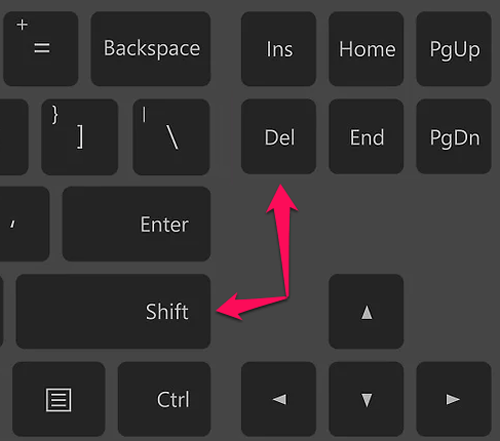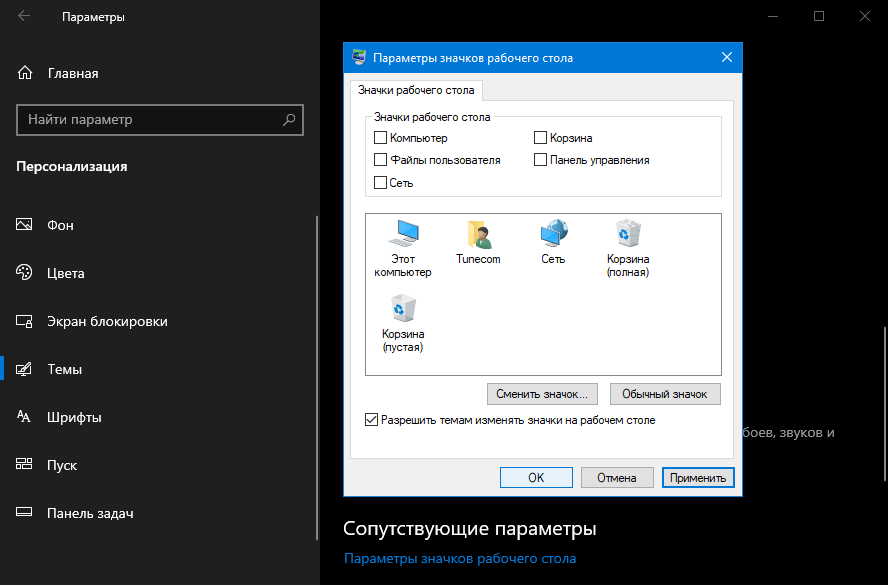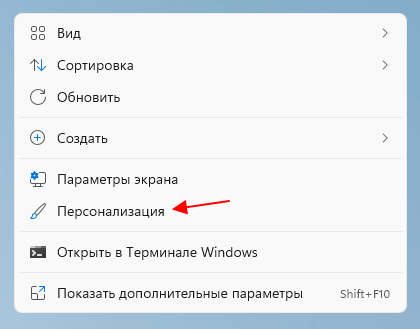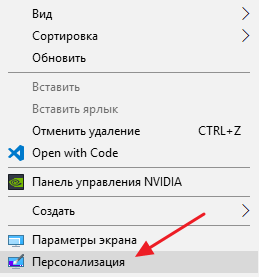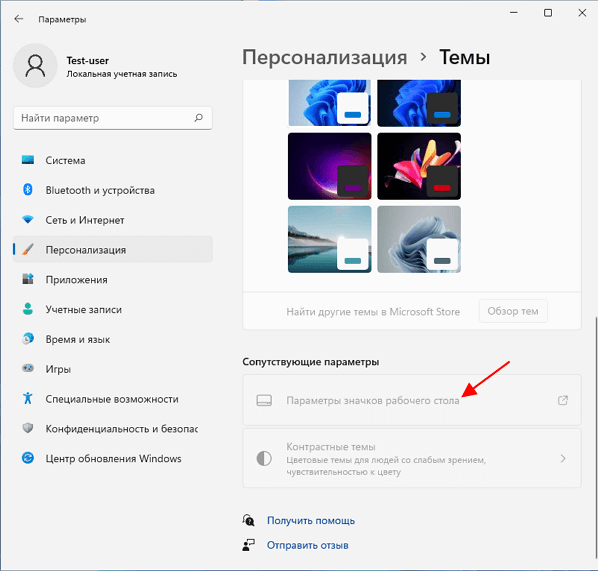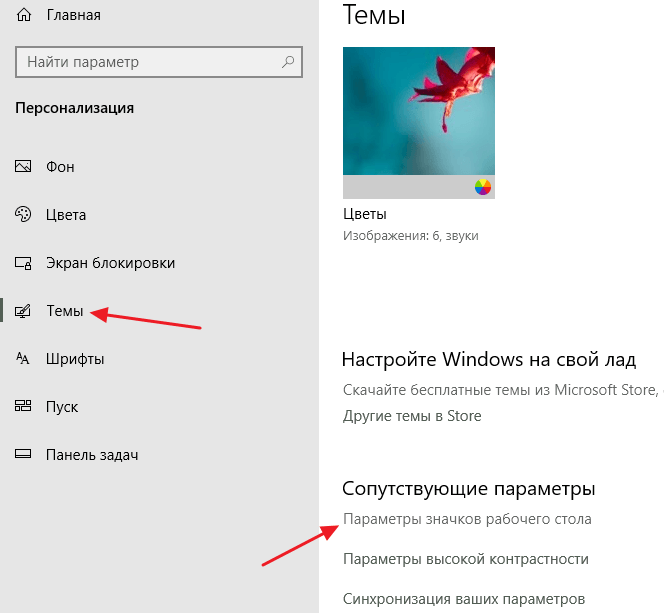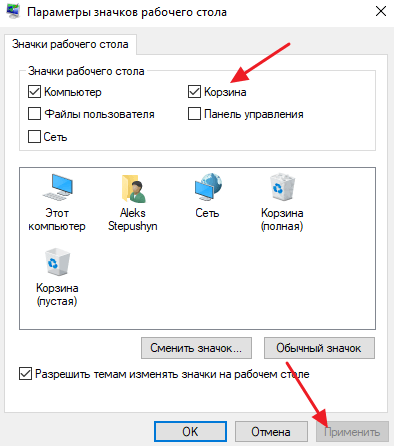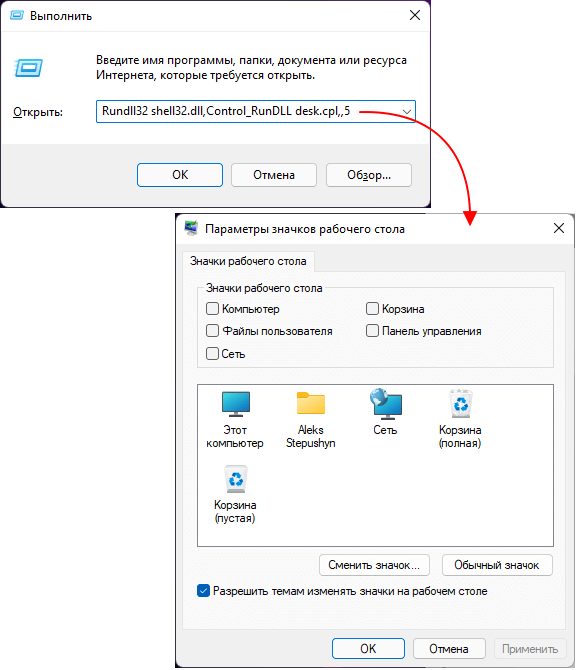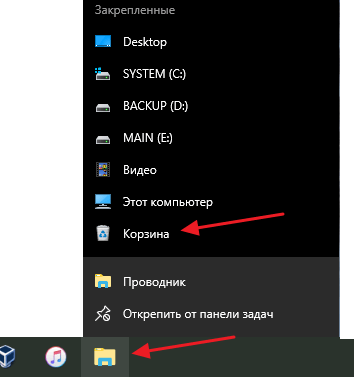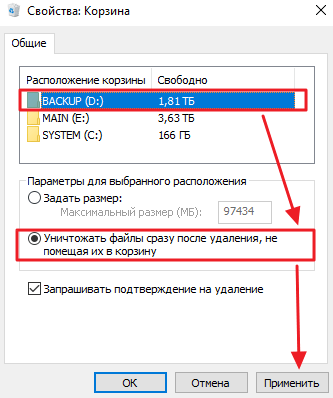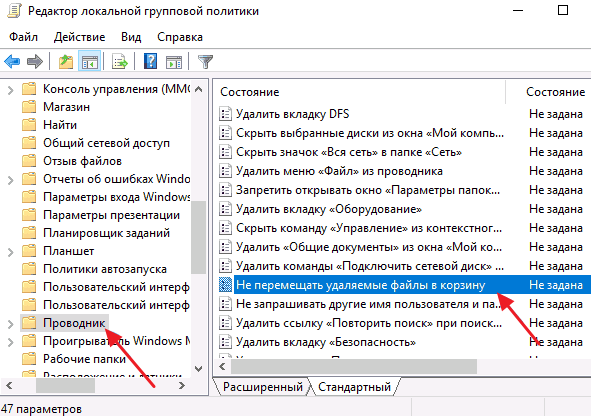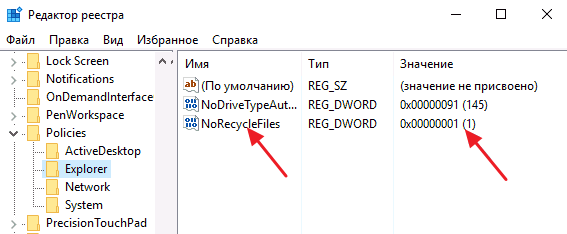Как выключить корзину в windows 10
Как удалить или отключить корзину в Windows 10.
в Windows 7/8/10 23.11.2017 0 847 Просмотров
Вы установили на свой ПК/ноутбук Windows 10 и решили удалить или просто отключить корзину? Вот как Вы сможете удалить корзину или обойти корзину и окончательно удалить файл в ОС Windows 10. Корзина в Windows 10 работает также как и корзина во всех других версиях Windows. Но, тем не менее, если вы новичок в работе с Windows 10 или не опытный пользователь компьютера, то вы должны знать, как можно удалять корзину с рабочего стола в Windows 10. Когда вы удаляете папки или файлы, все они сохраняются в папке “Корзина”. Вы найдёте корзину в любой версии ОС Windows. Доступ к папке Корзина очень лёгкий, поэтому всё, что вам нужно сделать, это перейти на рабочий стол, где вы увидите значок корзины. Поведение корзины по умолчанию в Windows является то, что она позволяет пользователю удалить любой файл, который есть на рабочем столе, но операция отличается, когда дело дойдёт до удаления самой корзины. Если вы будете пытаться нормально удалить корзину с рабочего стола, Вы не сможете это сделать.
Нажав кнопку “Удалить” не будет показывать вам диалоговое окно и даже если вы будете щёлкать правой кнопкой мыши на иконку корзины рядом, Вы не увидите какого-либо параметра удалить.
Мы получили много запросов от наших читателей которые спрашивают, как убрать корзину с рабочего стола в Windows 10 для ПК. Вот почему мы пришли к написанию этого учебника, где мы собираемся объяснить различные методы обхода блокировки корзины, отключить корзину и окончательно удалить корзину с рабочего стола в Windows 10. Итак, давайте начнём изучать эту тему.
Как удалить файл, не отправляя его в корзину в Windows 10
В обход корзины, при удалении файлов и папок на компьютерах с ОС Windows является лучшим способом, чтобы держать корзину пустой и сэкономить свободное пространство на вашем жестком диске.
Если вы хотите окончательно удалить файлы, не отправляя в корзину в Windows 10 ПК, то вы можете использовать простые комбинации клавиш. Только чтобы вы могли сделать это, вы должны выбрать файл или папку, которую вы хотите удалить, и вместо нажатия клавиши удалить, нажмите сочетание клавиш ключи Shift +Delete.
Только после нажатия клавиш сочетание клавиш Shift +Delete, вы получите на экране диалоговое окно подтверждения с просьбой, если вы хотите, чтобы удалить файл навсегда. Просто нажмите на кнопку “Да”, и выбранный файл или папка будут удалены с вашего компьютера, не заходя в корзину.
Таким образом, Вы можете увидеть насколько это просто для обхода блокировки корзины и чтобы окончательно удалить файл или папку в операционной системе Windows 10.
Как отключить корзину в Windows 10 навсегда
Многие люди не знают, но есть вариант, с помощью которого вы можете отключить корзину на компьютере с Windows 10. Этот параметр позволяет отключить корзину на дисковой основе. Вот как можно отключить корзину в Windows 10 навсегда:
Во-первых, щёлкните правой кнопкой мыши на значок “Корзина”, а затем выберите свойства которые дадут вам возможность увидеть расположение корзины и пространство, доступное для соответствующих дисков в вашей системе.
Теперь выберите диск, где вы хотите отключить корзину, а затем выберите вариант “Не перемещать файлы в корзину. Удалить файлы сразу после удаления.”.
Наконец, нажмите на применить и потом ОК кнопку, чтобы изменения вступили в силу.
Отныне, если вы будете пытаться удалить любой файл или папку с диска, у вас корзина будет отключена, так как она будет удалена навсегда и файлы или папки не попадут в папку “Корзина”.
Как мера по безопасности, мы рекомендуем Вам выбрать опцию “Отображать диалоговое окно подтверждения удаления” при отключении корзины в Windows 10, которая будет показывать предупреждение, когда вы удаляете файл в системе.
Эти шаги должны быть выполнены на всех дисках, где вы хотите отключить корзину. Кроме того, Вы также можете перейти на возможность указывать максимальный размер корзины для соответствующих дисков с помощью диалогового окна свойства.
Как удалить корзину с рабочего стола в Windows 10
Удаление Корзины с рабочего стола в Windows 10 может быть немного запутанным для вас, если Вы не знаете точный способ, как удалить корзину с рабочего стола в Windows 10. Так как Корзина является одной из системных иконок, поэтому Вы не сможете удалить её, просто нажав клавишу Delete или через опции.
Вам придётся пройти через настройки персонализации для скрытия корзины на рабочем столе в операционной системе Windows 10. Вот как удалить корзину с рабочего стола в Windows 10 для ПК:
Сначала, зайдите в меню Пуск, а затем нажмите на параметр Настройки.
В параметры Windows, выберите вариант Персонализация.
Далее переходите к темам в меню слева и нажмите на “Параметры значков рабочего стола”, котором расположены соответствующие параметры раздела.
Теперь на рабочем столе появится диалоговое окно и значок “Настройки”, снимите флажок на корзине в поле и нажмите на применить и кнопку ОК, которая будет удалять иконку корзины с рабочего стола Windows 10.
Если вы хотите удалить какой-либо другой системный значок с рабочего стола, вы можете сделать это в том же окне. Таким образом, Вы можете увидеть, как можно просто удалить корзину с рабочего стола на компьютере под управлением Windows 10.
Заключение
Мы надеемся, что этот учебник как удалить корзину в Windows 10 помог вам узнать очень интересные вещи о корзине, такие как как обойти корзину и окончательно удалить файл или папку, как отключить корзину в Windows 10 навсегда, и как скрыть корзину с рабочего стола в операционной системе Windows 10 и т. д.
Если у вас возникли какие-либо сомнения или Вы ещё не в состоянии удалить в Windows 10 корзина с рабочего стола, дайте нам знать через раздел комментариев ниже. Также не стесняйтесь и дайте нам знать, если вы знаете какие-либо другие лучшие способы, как убрать корзину с рабочего стола в Windows 10 ПК.
Как убрать корзину с рабочего стола Windows 10
Корзина необходима для удаления пользовательских файлов. Однако, ей не обязательно находится на рабочем столе Windows 10. Вы можете переместить ее в меню «Пуск» или в проводник. Кроме того, просто убрать, скрыв с рабочего стола.
Если вам необходимо скрыть корзину с рабочего стола Windows 10 по любой причине, будь – то ваши дети, время от времени удаляющие данные или посторонние личности которым нет доверия, воспользуйтесь нашим небольшим руководством.
Перед тем как скрыть корзину, можете отправить ее в меню «Пуск«, просто щёлкнув правой кнопкой мыши по ярлыку и выбрав «Закрепить на начальном экране». Или зажав и переместив в проводник как показано на скриншоте ниже.
Как убрать корзину с рабочего стола Windows 10
1. Нажмите на клавиатуре кнопку «Windows«.
3. Откройте раздел «Персонализация» и перейдите в «Темы«.
4. Прокрутите раздел в низ и нажмите «Параметры значков рабочего стола«.
5. Снимите галочку с «Корзины«, нажмите «Применить» и кнопку «OK«.
Удаление корзины с рабочего стола — это хорошая идея, если другие люди используют ваш компьютер. Им не нужен доступ к материалам, ожидающим окончательного удаления, особенно если вы работаете с конфиденциальными файлами и данными.
Что будет, если удалить корзину в Windows 10
Несмотря на то что корзина выполняет важную функцию, не давая удаленным файлам пропасть окончательно, некоторые пользователи хотят убрать ее с рабочего стола. Однако сделать это не так просто. Случайно удалить ее не получится, потому что кнопка Delete на нее не действует, а в контекстном меню команды «Удалить» и вовсе нет. Тем не менее ее можно не только убрать с рабочего стола, но и полностью отключить.
Как удалить корзину с рабочего стола
Чтобы убрать корзину с рабочего стола, нужно зайти в «Параметры значков рабочего стола». Нажмите Win + I, затем выберите пункт «Персонализация». Далее перейдите на вкладку «Темы» и на правой панели в разделе «Сопутствующие параметры» выберите «Параметры значков рабочего стола».
Снимите галочку с пункта «Корзина» и примените изменения. В итоге значок пропадет с рабочего стола, однако удаляемые файлы все равно будут попадать в «Корзину». Восстановить ее можно точно таким же способом.
Как отключить корзину
Если вы хотите, чтобы файлы сразу удалялись в обход корзины, то ее можно отключить. То есть вы больше не сможете их восстановить без помощи специальных программ. Мы не рекомендуем отключать ее, ведь так можно лишиться важного файла, который вы удалите по ошибке. Вместо этого, пользуйтесь комбинацией Shift + Delete — так вы удалите файлы сразу.
Если же вам все-таки нужно именно отключить корзину и вы понимаете, что делаете, то добиться этого можно так. Кликните правой кнопкой мыши по значку и поставьте переключатель в положение «Уничтожать файлы сразу после удаления, не помещая их в корзину». Корзина при этом с рабочего стола не пропадет. Вам нужно будет убрать ее, воспользовавшись инструкцией из предыдущего пункта.
Как убрать или вернуть обратно корзину на рабочий стол Windows 10

Сегодня разберемся, как скрыть корзину на рабочем столе Windows 10, чтобы сделать его абсолютно чистым от любых объектов.
Альтернатива
Несмотря ни на что, любой пользователь обращается к файловой свалке время от времени, ведь в Корзине располагаются удаленные файлы и каталоги сколь угодно долго, пока не будут очищены.
Для того чтобы вывести Корзину на Панель задач, перетаскиваем ее пиктограмму в требуемое место на панель правее от Пуска, и отпускаем левую клавишу мыши с появлением надписи: «Закрепить в Проводник».
Открыть файловую помойку можно через контекстное меню Проводника.
Разместить пиктограмму Корзины можно и на начальном экране рядом с остальными плитками через контекстное меню элемента.
Убираем ненужный значок с рабочего стола
Удалить ненужную иконку с рабочего стола Windows 10 несложно, и делается это в несколько элементарных шагов.
1. Через контекстное меню десктопа или Параметры (Win+I) вызываем раздел «Персонализация».
2. Переходим во вкладку «Темы».
3. Жмем по ссылке «Параметры значков рабочего стола».
4. Убираем флажок, стоящий возле Корзины, и применяем настройки.
Аналогичным образом можно скрывать и/или отображать и другие системные иконки (Сеть, Компьютер).
Дополнительные сведения
1. Вызываем «Свойства» элемента.
2. Поочередно выбираем каждый том, для которого норовим отключить перемещение файлов в Корзину, и переносим чекбокс в положение «Уничтожать файлы сразу…».
Запрос на удаление будет отображаться только в случае когда установлен флажок «Запрашивать подтверждение на удаление», но Виндовс 10 по желанию можно убрать это диалоговое окно.
Здесь же можно увеличить объём дискового пространства, выделенного под хранение удаленных объектов.
Если на рабочий стол выводится пиктограмма полной Корзины, хотя в ней ничего нет, попробуйте выполнить следующие действия.
1. Открываем раздел параметров «Персонализация».
2. Идем во вкладку «Темы», как это делали ранее.
3. Переходим по ссылке «Параметры значков…».
4. Выбираем пустую корзину.
5. Нажимаем «Сменить значок».
6. Выбираем подходящую иконку с библиотеки или задаем путь к собственной и жмем «Сменить значок».
7. Сохраняем настройки.
8. Для большей уверенности деактивируем опцию «Разрешать темам заменять иконки…» снятием с неё флажка и закрываем окна кликом по кнопке «OK».
На этом все проблемы с Корзиной в Windows 10 должны исчезнуть.
Как убрать корзину с рабочего стола Windows 11 и Windows 10
Обычно на рабочем столе Windows 11 и Windows 10 присутствует два обязательных значка, это значок «Корзина» и значок «Этот компьютер». Такой набор значков подходит для большинства пользователей и обычно не вызывает проблем. Но, некоторые пользователи любят поддерживать рабочий стол в идеальной чистоте и стремятся убрать эти иконки.
Если вы один из таких пользователей, то эта статья должна вам помочь. Здесь мы расскажем о том, как убрать корзину с рабочего стола Windows 11 или Windows 10, куда ее можно переместить, а также как полностью отключить сохранение удаленных файлов.
Как удалить корзину с рабочего стола
Для того чтобы убрать корзину с рабочего стола нужно кликнуть правой кнопкой мышки по рабочему столу и в открывшемся меню выбрать « Персонализация ».
В Windows 11 это выглядит так:
В результате перед вами откроется меню « Параметры » в разделе « Персонализация ». Для того чтобы перейти к настройкам значков рабочего стола здесь нужно открыть подраздел « Темы » и нажать на ссылку « Параметры значков рабочего стола ».
В Windows 11 это выглядит так:
После этого появится окно « Параметры значков рабочего стола ». В данном окне нужно снять отметку напротив соответствующего пункта и сохранить настройки нажатием на кнопку « Применить ».
После этого окно можно закрывать и проверять рабочий стол. Если все было сделано правильно, то значок корзины должен исчезнуть.
Если у вас что-то не получается, то можно попробовать открыть окно « Параметры значков рабочего стола » с помощью команды. Для этого нужно нажать комбинацию клавиш Win-R и выполнить следующую команду:
Таким образом вы сразу откроете нужное окно, пропустив предыдущие шаги.
Куда переместить корзину с рабочего стола
Если вы иногда пользуетесь корзиной, то перед тем как удалять ее с рабочего стола Windows 11 или Windows 10, стоит переместить ее в какое-то другое место, с которого вам будет удобно ее открывать. Для расположения корзины есть несколько вариантов.
Например, корзину можно закрепить в меню « Пуск ». Для этого нужно кликнуть правой кнопкой мышки по иконке корзины на рабочем столе и в появившемся меню выбрать вариант « Закрепить на начальном экране ». После этого в меню « Пуск » появится иконка, с помощью которой вы сможете открывать корзину, когда это понадобится.
Также вы можете перетащить корзину на панель задач Windows 10.
После этого на панели задач появится иконка Проводника Windows. Кликнув правой кнопкой мышки по этой иконке, вы увидите список закрепленных элементов, в котором будет и корзина.
Также вы можете создать ярлык корзины и разместить его в любом удобном месте.
Как полностью отключить корзину
Описанные выше действия только убирают корзину с рабочего стола, но при этом корзина продолжает работать в штатном режиме. При удалении файлы не удаляются полностью, а перемещаются в корзину и в дальнейшем их можно восстановить. Но, при желании пользователь может полностью отключить корзину в Windows 11 или Windows 10. В этом случае все удаленные файлы будут сразу уничтожаться и восстановить их уже не получится.
Для полного отключения корзины нужно кликнуть по ней правой кнопкой мышки и перейти в « Свойства ». В результате перед вами откроется список всех дисков, которые установлены в системе. Настройки позволяют отключить корзину отдельно для каждого из этих дисков.
Для этого нужно выделить диск, выбрать опцию « Уничтожать файлы сразу » и нажать на кнопку « Применить ». Если вы полнить это действие для всех установленных дисков, то корзина будет полностью отключена.
Если вы используете Enterprise или Pro-версию Windows 11 или Windows 10, то вы можете отключить корзину через локальные политики.
Для этого откройте редактор локальных политик (нажмите Windows-R и выполните команду gpedit.msc) и перейдите в раздел « Конфигурация пользователя — Административные шаблоны — Компоненты Windows — Проводник ». Здесь нужно открыть параметр « Не перемещать удаляемые файлы в корзину » и перевести его в состояние « Включено ».
Если же вы пользуетесь Windows 10 Home, то редактор политик для вас недоступен. В этом случае корзину можно отключить через реестр Windows 10. Для этого откройте редактор реестра (нажмите Win-R и выполните команду « regedit ») и перейдите в раздел:
В данном разделе нужно создать « Параметр DWORD » с названием « NoRecycleFiles » и задать ему значение – 1.
После внесения этих изменений, корзина Windows 10 будет полностью отключена и при удалении файлы будут сразу уничтожаться.
Создатель сайта comp-security.net, автор более 2000 статей о ремонте компьютеров, работе с программами, настройке операционных систем.
Задайте вопрос в комментариях под статьей или на странице «Задать вопрос» и вы обязательно получите ответ.